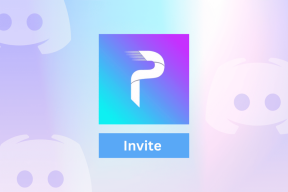Cum să utilizați mesageria vocală (operator și live) pe iPhone
Miscellanea / / December 04, 2023
Dacă ați pierdut vreodată un apel de pe iPhone, trebuie să știți că mesageria vocală vă poate ajuta să vă întoarceți la timp la prietenii și familia. Mesajele vocale le permite persoanelor care încearcă să vă sune să înregistreze și să lase un mesaj dacă nu puteți participa la apel. Iată un ghid complet despre cum să utilizați mesageria vocală pe iPhone.

Există două tipuri de funcții de mesagerie vocală pe iPhone: Carrier și Live Voicemail. Primul îți este furnizat de operatorul tău, iar cel din urmă vine cu iPhone-ul tău (care rulează iOS 17 și versiuni ulterioare). Să ne scufundăm și să aflăm despre ele în detaliu.
Diferența dintre operator și mesagerie vocală live
Mesajul vocal al operatorului este furnizat de furnizorul dvs. de servicii. Ori de câte ori nu sunteți disponibil, apelul dvs. va fi redirecționat către mesageria vocală a operatorului dvs. și, de acolo, puteți asculta la cerere mesajele lăsate de cei dragi. Mesajele vocale ale operatorului sunt stocate pe serverul său timp de până la 30 de zile.

Pe de altă parte, Live Voicemail este o caracteristică a iPhone-ului tău. Când este pornit, oricine sună și dacă nu sunteți disponibil pentru a prelua apelul, va fi trimis la Mesageria vocală live. Între timp, puteți vedea transcrierea mesajului pe care îl lasă în timp real pe ecranul iPhone-ului.
Și în timp ce ascultați mesajul vocal live, puteți totuși să atingeți accept și să preluați apelul. Spre deosebire de mesageria vocală Carrier, mesajele vocale live sunt stocate local pe iPhone-ul tău, fără limită de timp. Funcția este similară cu vechile roboturi telefonice, dar cu transcripții.
Dezactivați redirecționarea apelurilor
Înainte de a ne uita la cum să configurați mesageria vocală pe iPhone, să dezactivăm mai întâi redirecționarea apelurilor pe iPhone. Deoarece când redirecționarea apelurilor este activată, dacă nu sunteți disponibil pentru a prelua apeluri, apelul va fi redirecționat către numărul pe care l-ați setat în loc să fie trimis la mesageria vocală. Iată pașii simpli de urmat.
Pasul 1: Lansați aplicația Setări pe iPhone și atingeți Telefon.
Pasul 2: Atingeți Redirecționare apel.

Pasul 3: Atingeți și dezactivați comutatorul pentru Redirecționarea apelurilor.

Cum să configurați mesageria vocală a operatorului pe iPhone
Poșta vocală este o funcție utilă, deoarece poate înregistra un mesaj important atunci când sunteți offline sau indisponibil. Și puteți asculta acele înregistrări și puteți decide dacă să sunați sau nu persoana respectivă. Configurarea mesageriei vocale pe iPhone este simplă. Iată pașii de urmat.
1. Introduceți numărul de mesagerie vocală al operatorului dvs
Pentru a activa mesageria vocală a operatorului, apelați numărul furnizat de furnizorul dvs. de rețea. Să aruncăm o privire la pași.
Pasul 1: Deschideți aplicația pentru telefon și accesați apelul.
Pasul 2: Introduceți numărul furnizat de operatorul dvs. și atingeți Apelați.
Bacsis: Numărul de activare a mesageriei vocale diferă de la furnizor la furnizor; puteți afla contactând operatorul dvs. de transport. Și numărul de activare a mesageriei vocale furnizat de un operator începe de obicei cu * și se termină cu #.
Pasul 3: După activarea cu succes, veți primi un mesaj pe ecran; atingeți Închideți.

2. Utilizarea mesageriei vocale în aplicația Telefon
Unii operatori acceptă mesageria vocală vizuală. Mesageria vocală vizuală nu este altceva decât o modalitate simplificată de accesare a mesajelor vocale direct din fila Mesagerie vocală a aplicației Telefon. Puteți configura mesageria vocală urmând metoda menționată mai sus; cu toate acestea, dacă operatorul dvs. acceptă mesageria vocală vizuală, o puteți configura și urmând acești pași.
Pasul 1: deschideți aplicația Telefon pe iPhone și atingeți Mesaj vocal.

Pasul 2: Atingeți Configurați acum.

Pasul 3: Acum, introduceți o parolă la alegere și atingeți Efectuat. Si asta e; acum mesageria dvs. vocală este gata.

Configurați mesageria vocală live
Indiferent dacă operatorul dvs. acceptă sau nu serviciul de mesagerie vocală, puteți utiliza în continuare funcția Apple Live Voicemail pe iPhone gratuit. La fel ca mesageria vocală a operatorului dvs., oricine vă sună poate lăsa un mesaj vocal dacă nu sunteți disponibil. Să învățăm cum să activăm mesageria vocală live pe iPhone.
Pasul 1: deschideți aplicația Setări pe iPhone; derulați în jos și atingeți Telefon.
Pasul 2: Atingeți Mesaj vocal live.

Pasul 3: Atingeți și activați comutatorul pentru Mesageria vocală live. Si asta e.

Ascultați mesajele vocale pe iPhone
Accesarea și ascultarea mesajelor vocale este simplă pe iPhone și vă ține la curent cu apelurile pierdute și mesajele importante. Există două moduri de a asculta un mesaj vocal pe iPhone. Iată pașii de urmat.
Metoda 1: Apelați mesageria vocală apăsând 1
Pasul 1: Deschideți aplicația Telefon de pe iPhone și accesați dialer-ul.
Pasul 2: Atingeți și mențineți apăsat 1 pentru a apela mesageria vocală. Acum, urmați instrucțiunile pentru a vă asculta mesajele vocale.

Metoda 2: Redați din fila Mesagerie vocală (Pentru mesageria vocală vizuală/Meseria vocală live)
Dacă operatorul dvs. acceptă mesageria vocală vizuală, puteți accesa sau asculta mesageria vocală din fila Mesagerie vocală de pe iPhone. Iată cum să ascultați mesajul vocal vizual sau mesajul vocal live.
Pasul 1: Lansați aplicația Telefon pe iPhone și accesați fila Mesagerie vocală.
Pasul 2: Atingeți mesajul vocal pe care doriți să îl auziți.
Pasul 3: Atingeți butonul de redare pentru a asculta mesajul vocal.
Notă: Mesageria vocală este redată implicit prin căștile iPhone-ului dvs.; atingeți butonul difuzorului pentru a-l asculta fără mâini.

Ștergeți sau ștergeți mesageria vocală pe iPhone
Fiecare mesaj vocal (cu excepția mesageriei vocale live) pe care îl primiți este stocat pe serverul operatorului. Unii operatori permit stocarea a 40 de mesaje, iar alții până la 40 de mesaje timp de 30 de zile. Deci, este mai bine să le ștergeți după ascultare, sau cei care vă sună nu vor putea lăsa un mesaj; în schimb, vor auzi un mesaj vocal complet. Urmați acești pași pentru a șterge mesajele vocale de pe iPhone.
Metoda 1: Apelați mesageria vocală și ștergeți-o (pentru mesageria vocală a operatorului)
Pasul 1: Deschideți aplicația Telefon de pe iPhone și accesați dialer-ul.
Pasul 2: Atingeți și mențineți apăsat 1 pentru a apela mesageria vocală. Acum, urmați instrucțiunile și ștergeți mesajul vocal în consecință.

Metoda 2: ștergeți din fila Mesagerie vocală (pentru mesageria vocală vizuală/live)
Spre deosebire de mesajele vocale normale, mesajele vocale vizuale sau mesajele vocale live primite pe iPhone-ul dvs. sunt stocate în stocarea locală a iPhone-ului dvs. Ei pot prelua spațiu de stocare pe iPhone. Urmați acești pași pentru a le șterge.
Pasul 1: Lansați aplicația Telefon pe iPhone și accesați fila Mesagerie vocală.
Pasul 2: Atingeți mesajul vocal pe care doriți să îl ștergeți.
Pasul 3: Atingeți pictograma coș pentru a șterge mesageria vocală.
Bacsis: De asemenea, puteți partaja un mesaj vocal cu alte aplicații de mesagerie atingând butonul Partajare.

Trebuie citit: Cele mai bune remedieri pentru mesageria vocală care nu funcționează pe iPhone.
Cum să remediați că mesageria vocală nu funcționează
Dacă aveți dificultăți în utilizarea funcției de mesagerie vocală (Carrier și Live Voicemail) de pe iPhone, puteți oricând contacta operatorul sau asistența Apple pentru ajutor suplimentar. Cu toate acestea, iată câteva remedieri pe care le puteți încerca și să vă economisiți timp. Să ne uităm la ele.
1. Dezactivați redirecționarea apelurilor
Pasul 1: Lansați aplicația Setări pe iPhone și atingeți Telefon.
Pasul 2: Atingeți Redirecționare apel.

Pasul 3: Atingeți și dezactivați comutatorul pentru Redirecționarea apelurilor.

2. Comutați modul de zbor
Pasul 1: Glisați în jos din colțul din dreapta al iPhone-ului pentru a accesa Centrul de control. Pe iPhone cu Touch ID, glisați în sus de jos.
Pasul 2: Atingeți pictograma Mod de zbor. Așteptați câteva secunde și atingeți din nou pentru a-l opri.

Citește și: Ce se întâmplă când resetați setările de rețea
3. Resetați setările de rețea
Uneori, resetarea setărilor de rețea vă poate scăpa de multe probleme legate de rețea de pe iPhone, inclusiv de problemele de mesagerie vocală. Urmați acești pași.
Pasul 1: deschideți aplicația Setări pe iPhone și atingeți General.
Pasul 2: Derulați în jos și atingeți „Transfer sau Resetați iPhone”.

Pasul 3: Atingeți Resetare.
Pasul 4: Acum, atingeți Resetați setările de rețea.

Pasul 5: Introduceți parola iPhone-ului dvs.
Pasul 6: Atingeți Resetați setările de rețea. Si asta e.

4. Schimbați limba și regiunea
Funcția Live Voicemail de pe iPhone este disponibilă în SUA și Canada. Așadar, dacă întâmpinați probleme la utilizarea mesageriei vocale live, puteți verifica setările pentru limbă și regiune. Iată pașii simpli de urmat.
Pasul 1: Deschideți aplicația Setări și atingeți General.
Pasul 2: atingeți Limbă și regiune.

Pasul 3: atingeți Adăugare limbă.
Pasul 4: Căutați engleză și atingeți și selectați engleză (SUA).

Pasul 5: Acum, atingeți Regiune.
Pasul 6: Căutați „Statele Unite” sau „Canada” și atingeți pentru a le selecta.
Reporniți iPhone-ul. Și acum, funcția Live Voicemail de pe iPhone-ul tău ar trebui să funcționeze.

Utilizați mesageria vocală pe iPhone-ul dvs
Mesajele vocale sunt un instrument de comunicare excelent pentru a verifica apelurile pierdute și mesajele importante lăsate de cei dragi. Dar rețineți că funcția de mesagerie vocală se bazează pe multe lucruri, cum ar fi dacă redirecționarea apelurilor este dezactivată sau nu, dacă aveți spațiu rămas în mesageria vocală, regiunea dvs. etc. Sperăm că acest articol v-a ajutat să configurați și să ascultați mesajele vocale pe iPhone.
Ultima actualizare pe 30 noiembrie 2023
Articolul de mai sus poate conține link-uri afiliate care ajută la sprijinirea Guiding Tech. Cu toate acestea, nu afectează integritatea noastră editorială. Conținutul rămâne imparțial și autentic.